
Apple は、ホーム画面のアイコンがはっきりと見えるようにするために、iPhone のホーム画面の壁紙にぼかし効果を設計しました。これにより、iPhone のホーム画面の背景がぼやけて、アイコンが際立ちます。しかし、iOS 17 で壁紙のぼかしが強すぎて、よりはっきりと見たい場合はどうすればよいでしょうか?
今日は、iOS 17 で壁紙のデザインをよりはっきりと見るためのいくつかの設定を皆さんに紹介します。
また、iPhone のロック画面や壁紙の上部がなぜぼやけるのかを知りたい場合は、《iPhone のロック画面の背景(壁紙)が上部でぼやける?その理由と解決策をご紹介します》という記事をご覧ください。
更に面白いコンテンツを観たい人は、Instagram @applealmondjp と Twitter X @Applealmond1 をフォローしてください!
01. iOS 17 の壁紙ぼかし機能をオフにする
iPhone の「壁紙」設定から、iOS 17 の壁紙ぼかし効果をオフにすることができます。
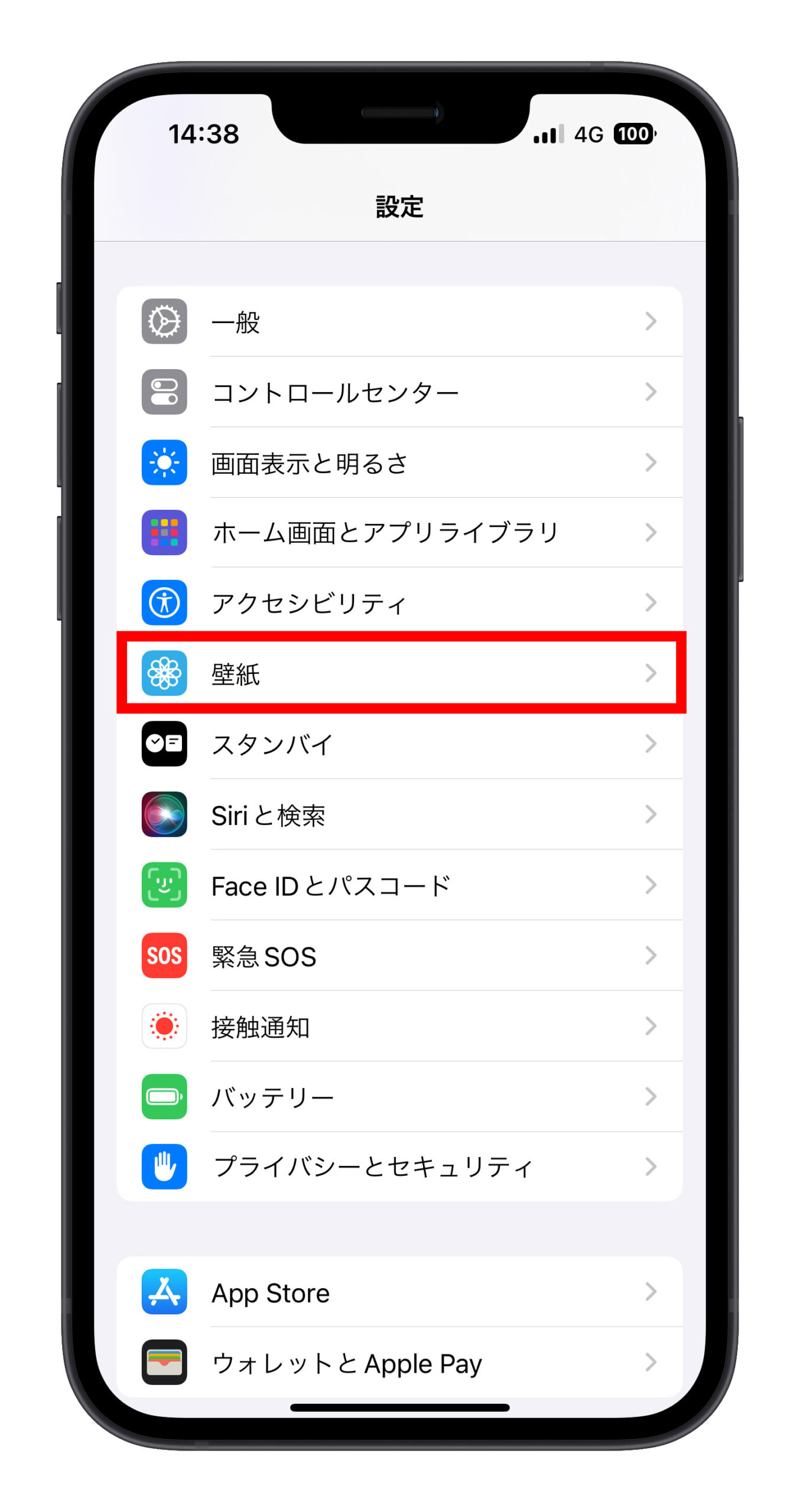
左右に分かれた部分があり、左側は「iPhoneのロック画面」の設定、右側は「ホーム画面の壁紙」の設定です。右側を選択してホーム画面の壁紙を設定します。
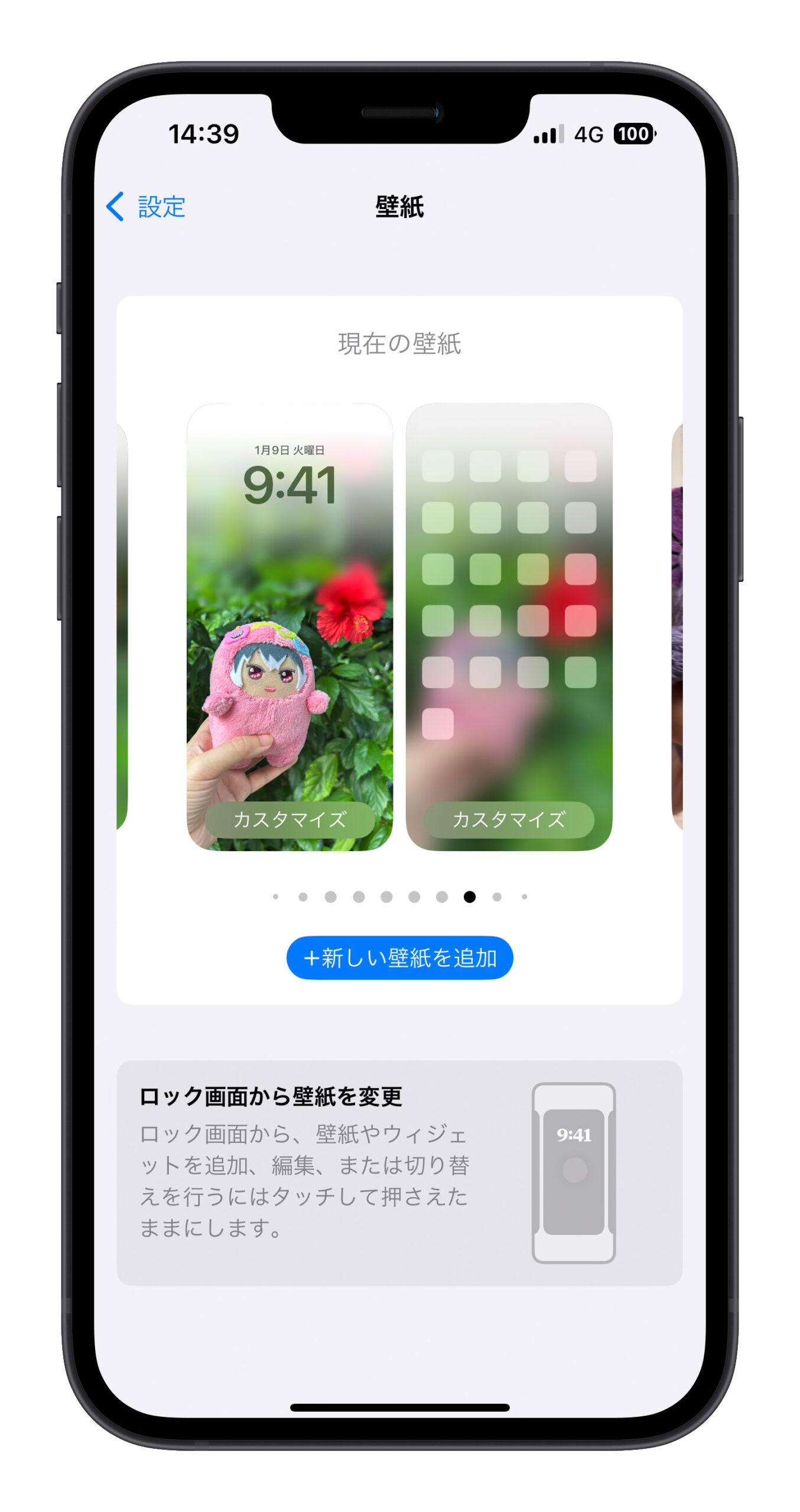
右端の「ぼかし」効果をタップすると、iOS 17の壁紙ぼかし効果がオフになり、ホーム画面で壁紙の写真がはっきりと見えるようになります。
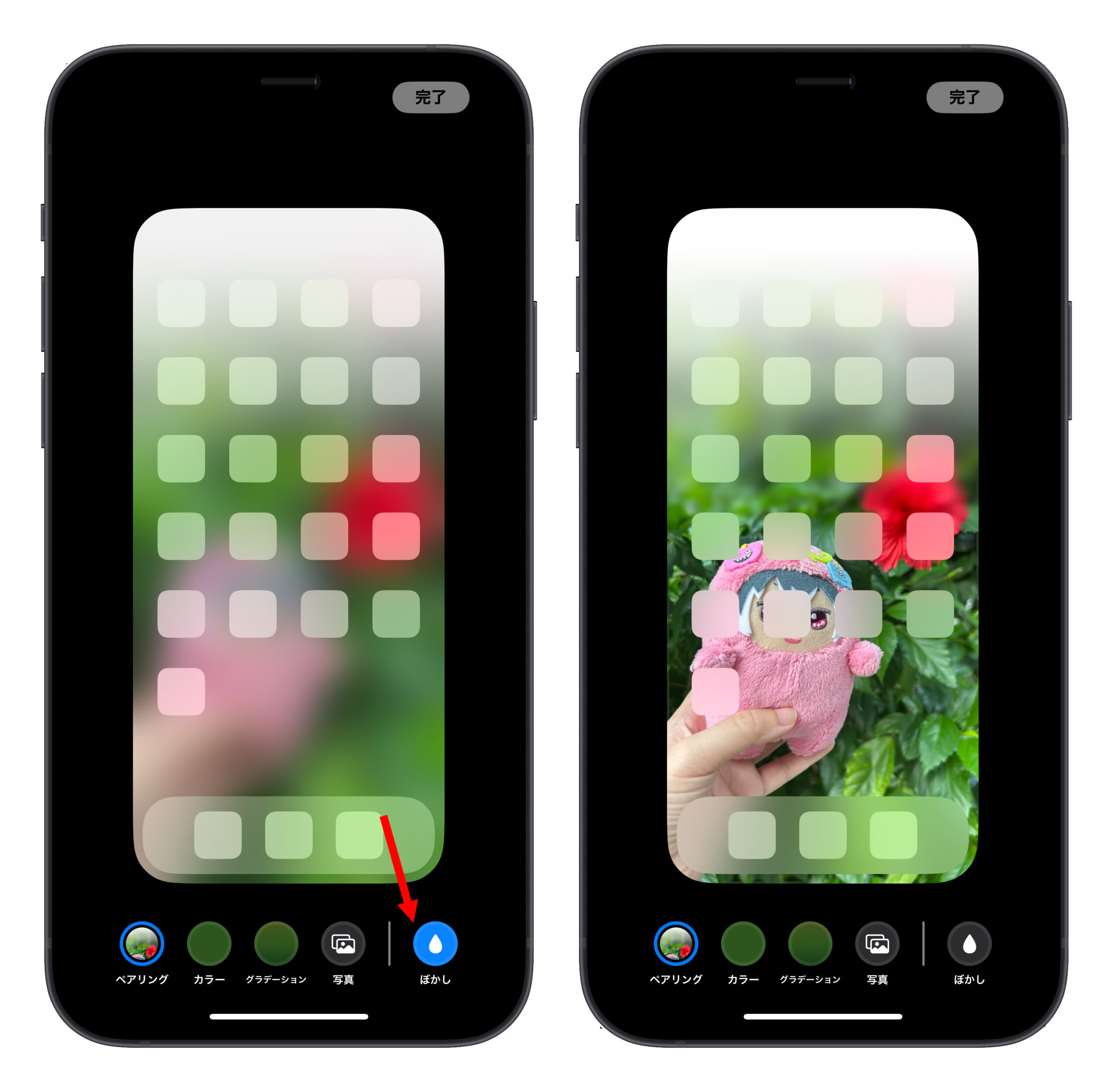
また、このiOS 17の壁紙ぼかし効果をオフにする方法は、iPhoneのロック画面を設定する際にも同様に設定できます。
02. iOS 17 の壁紙ぼかし効果の程度をカスタマイズする
iOS 17 のホーム画面でのぼかし設定には、Appleが提供する「オン」「オフ」の二つの設定しかありません。iOS 17 の壁紙ぼかし効果をオンにすると写真が見えず、オフにするとアイコンが壁紙に埋もれてしまう場合は、iOS 17 の壁紙ぼかしの程度を手動で調整するしかありません。
《ぼかしアプリ》という簡単なアプリをダウンロードして、写真のぼかし程度を調整できます。機能はシンプルで、複雑な操作や設定は必要ありません。
ただし、無料のバージョンは広告があります。広告がウザいと思う方は、500 円の金額を課金したら、無広告になります。
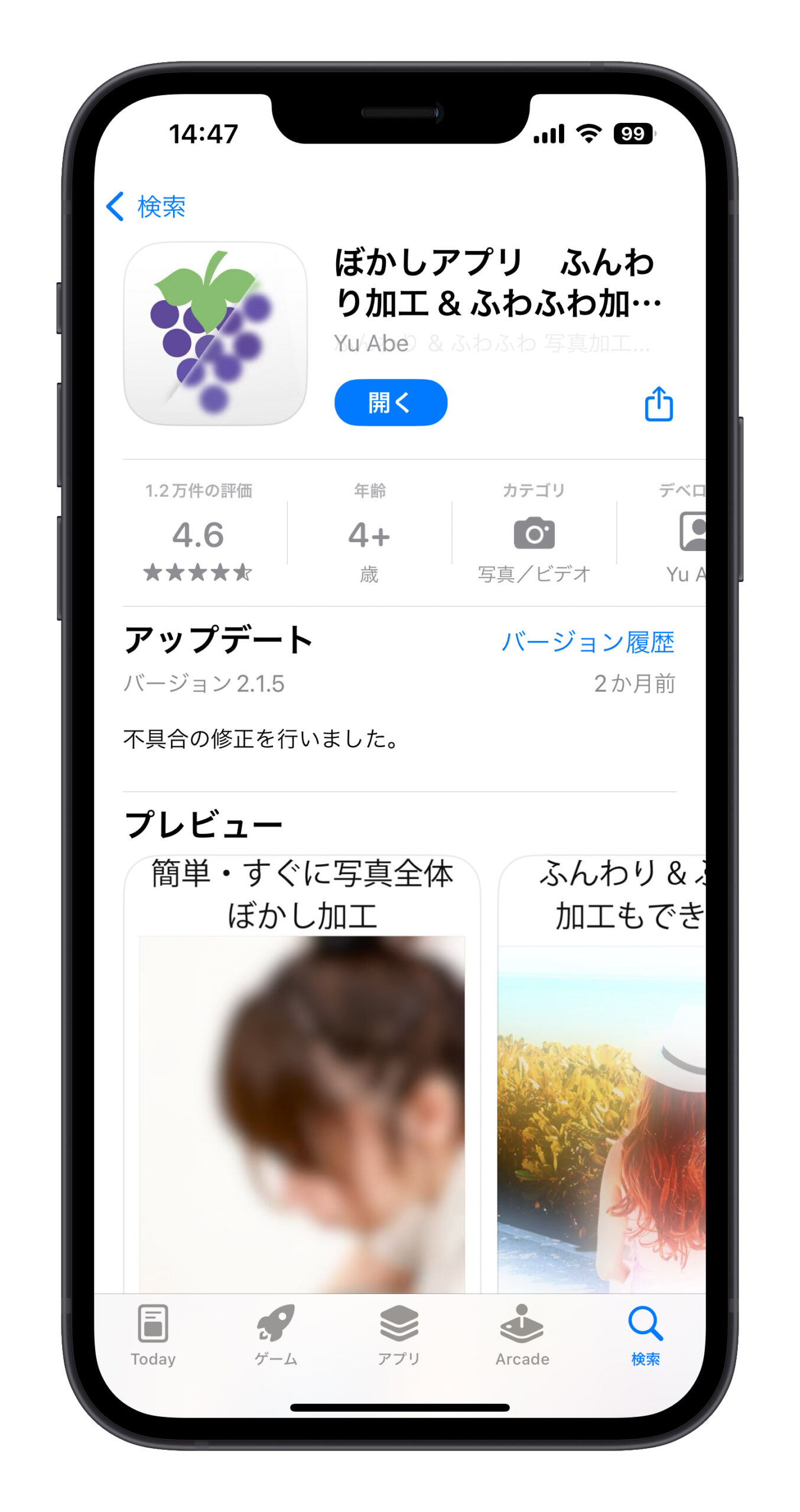
《ぼかしアプリ》を開いたら、まずは写真を選択し、そして下のスライダーでぼかし程度を調整し、右上のチェックアイコンで調整した写真をアルバムに保存します。
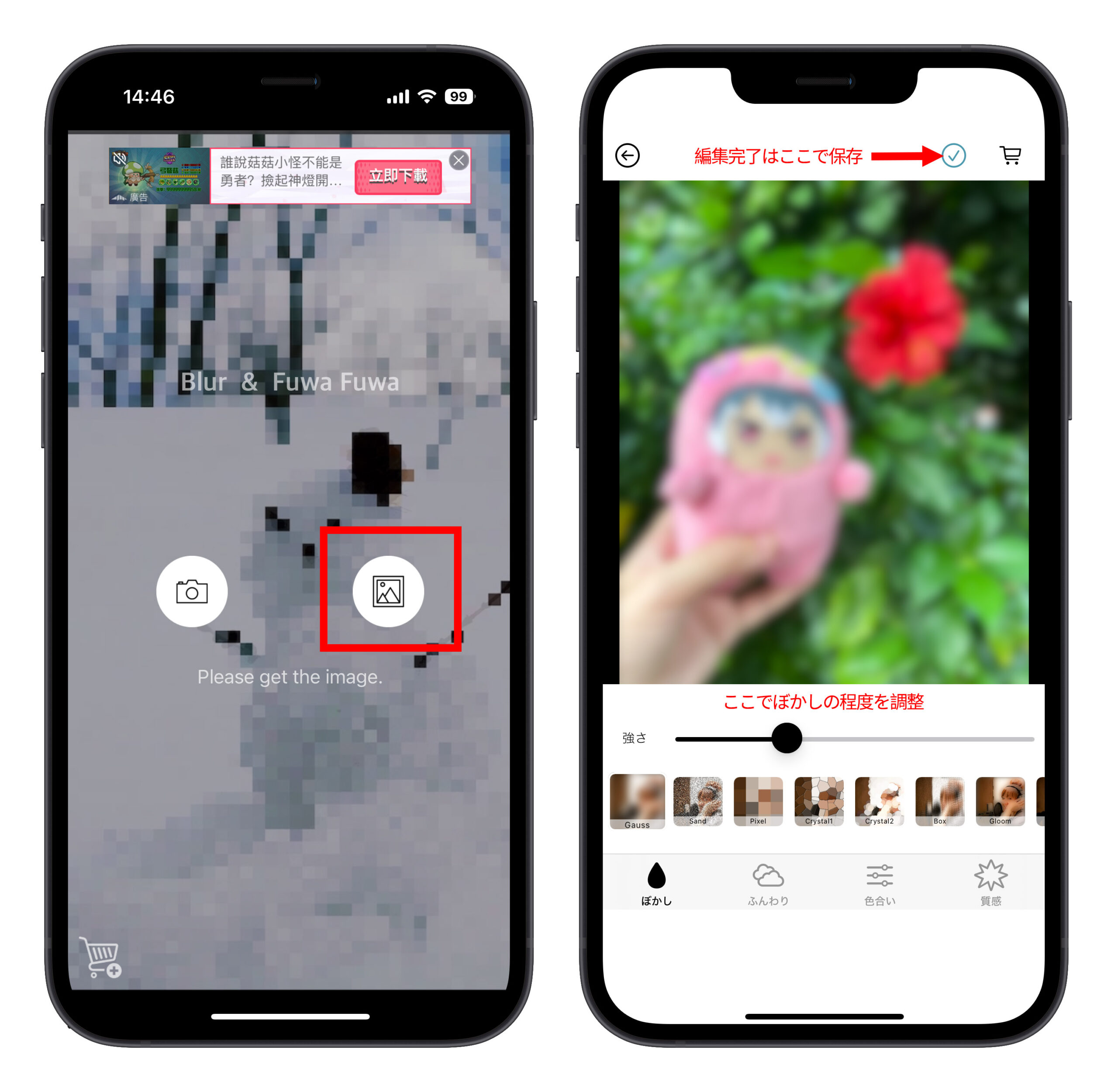
iPhoneの「壁紙」設定に戻り、同じように右側のホーム画面の壁紙設定を開きます。
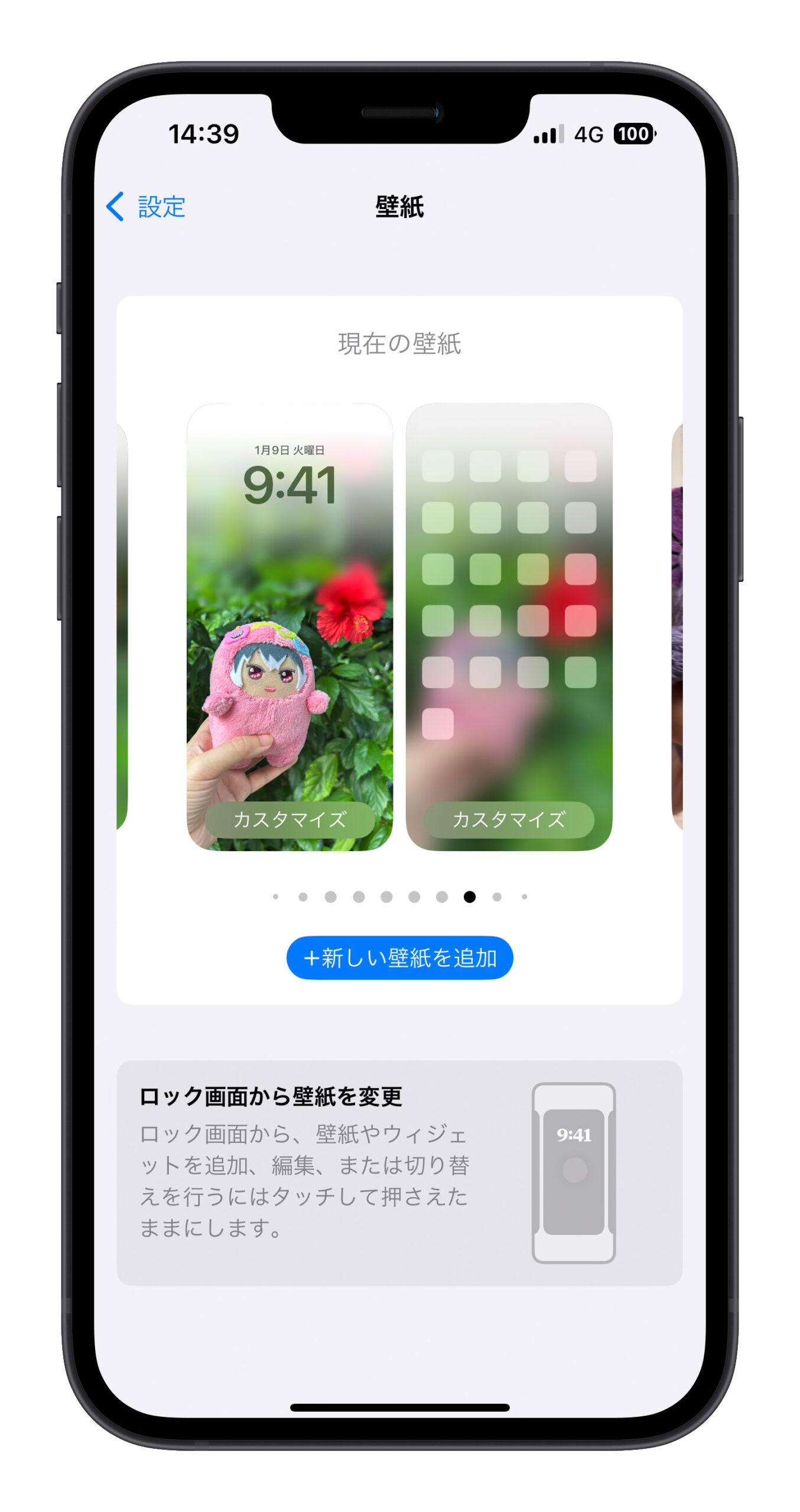
下部で「写真」を選択し、左下をタップして、先ほど設定したぼかし程度の写真を選択します。
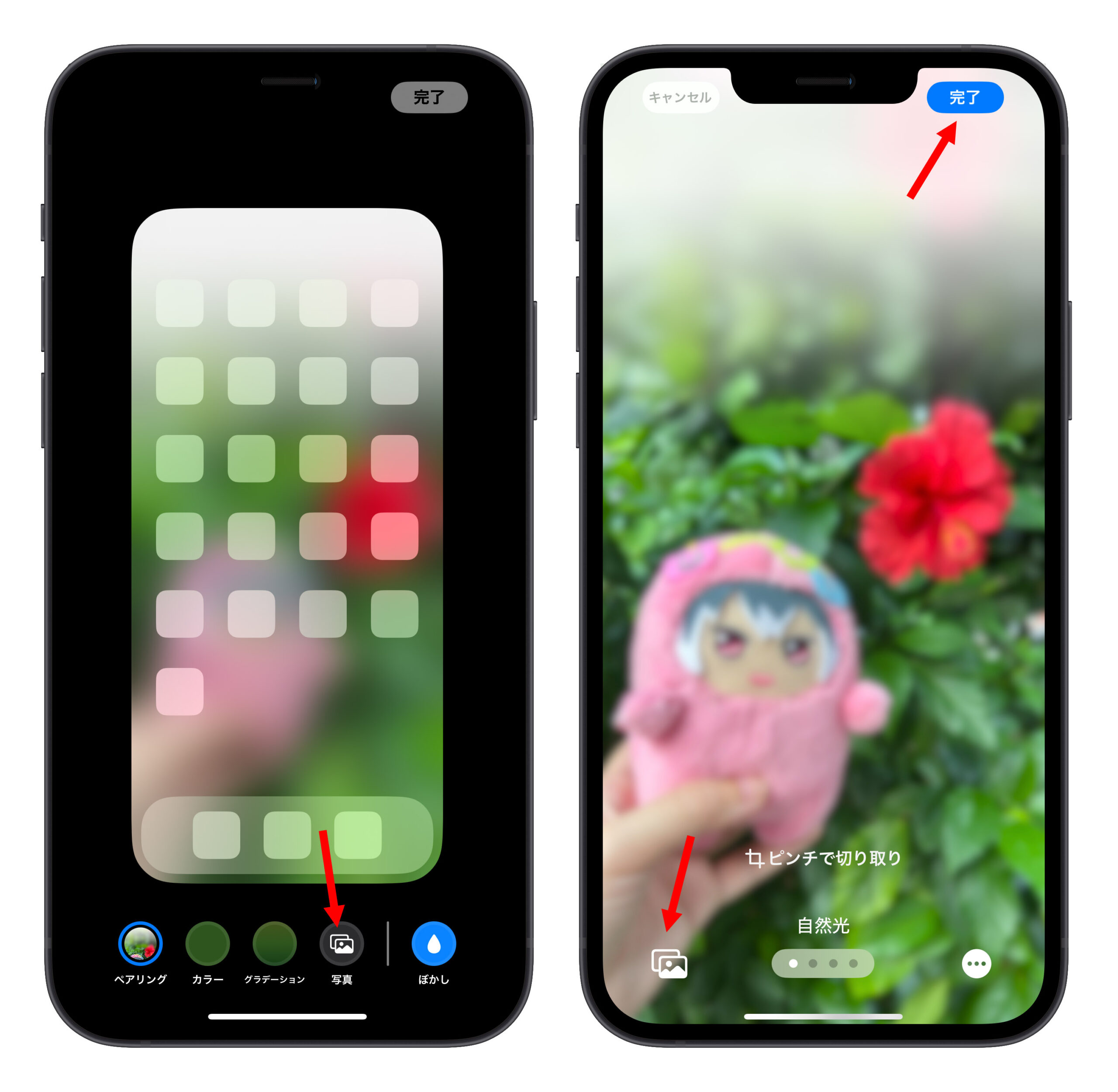
これにより、iOS 17 の壁紙のぼかし程度を間接的に設定できます。下の写真の右側は、iOS 17の背景のぼかし程度を調整した結果です。これにより、壁紙が少しぼやけてアイコンがはっきりと見えるようになり、壁紙全体がぼやけて何も見えないことはありません。
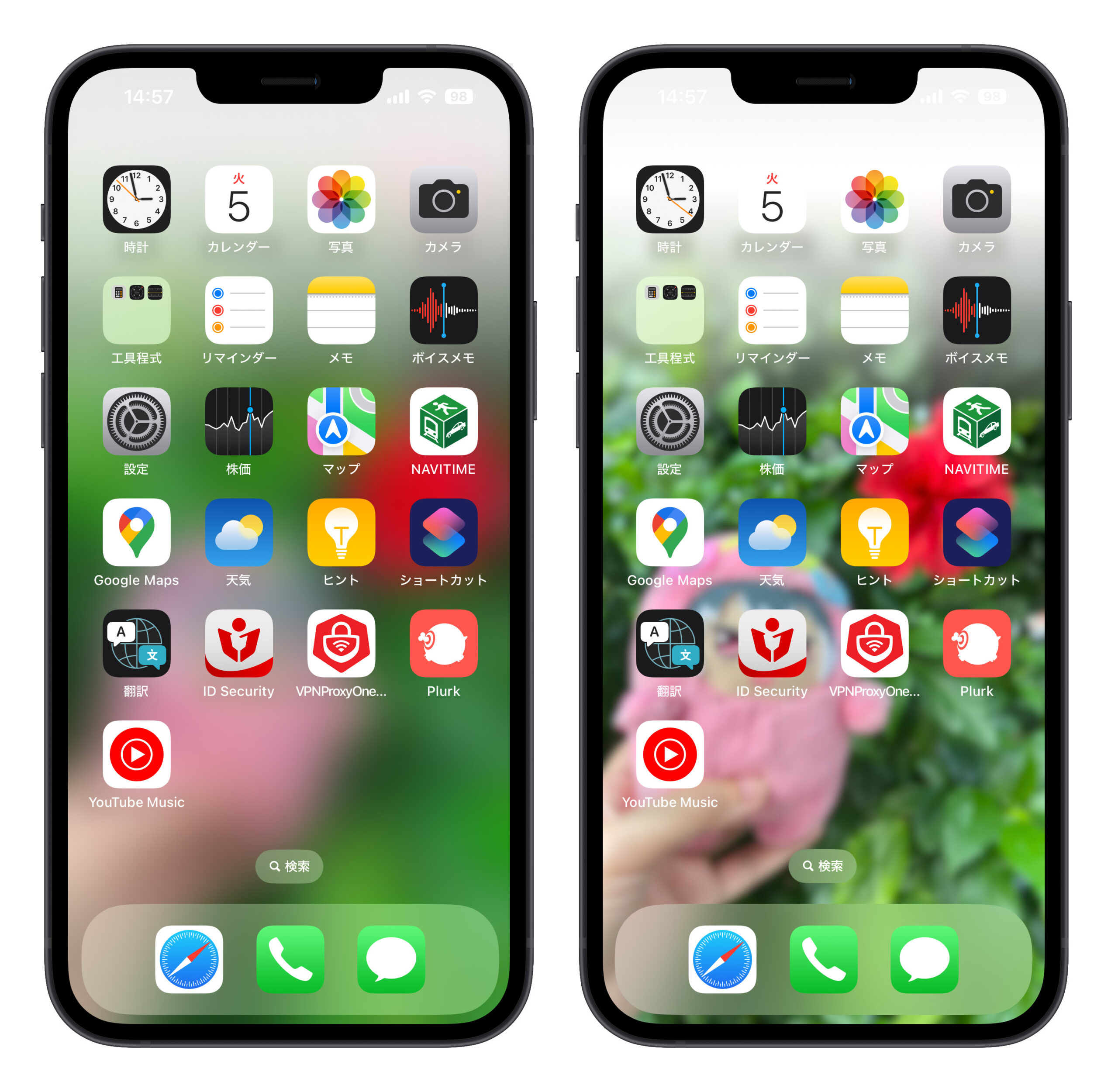
これら二つの方法を使えば、iOS 17 の壁紙ぼかし効果をオンにするかオフにするか、またはぼかし程度を自由に調整できます。iOS 17 だけでなく、iOS 16 でもこの方法が使えます。
また、《ぼかしアプリ》をダウンロードして写真のぼかし程度を調整する以外に、オンラインの写真ぼかしツールを使用することもできます。これにより別途アプリをダウンロードする必要がありませんが、多くのオンライン写真ぼかしツールは JPG ファイルのみをサポートしているため、HEIF 形式で撮影した場合は、変換後にアップロードする必要があります。
更に面白いコンテンツを観たい人は、Instagram @applealmondjp と Twitter X @Applealmond1 をフォローしてください!
関連記事
